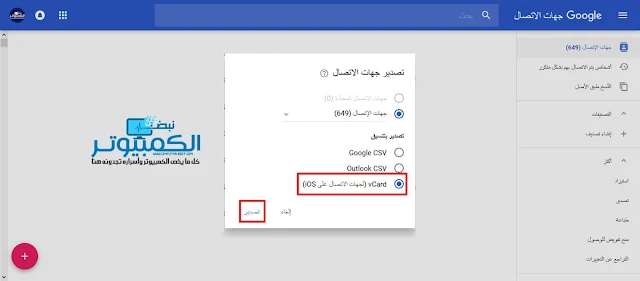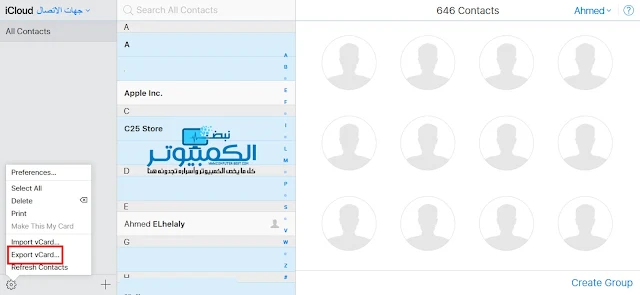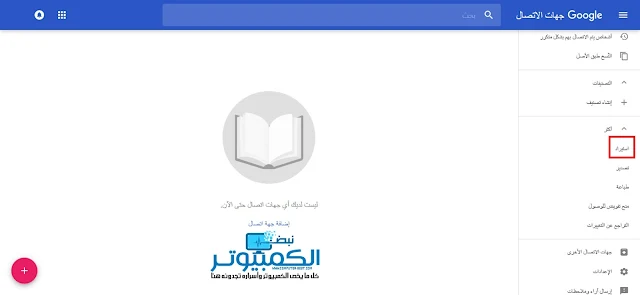السلام عليكم ورحمة الله وبركاته ، نستعرض لكم اليوم طريقة سهلة وبسيطة لنقل جميع جهات اتصالك من حسابك في جوجل الي حسابك في أبل سواء كنت تريد استخدامها في هاتفك الايفون او حتي من خلال جهازك الماك ، وايضا سنشرح كيفية نقل جهات الإتصال من حسابك في أبل الي حسابك في جوجل وذلك كي تستطيع استخدامها بأي هاتف اندرويد لديك ، والجدير بالذكر أن جميع الخطوات في هذا الشرح لن تحتاج الي هاتفك الاندرويد او حتي هاتف ايفون خاصتك اوحتي برامج ، فقط كل ما نحتاجه جهاز كمبيوتر واتصال انترنت
طريقة نقل جهات الإتصال من حسابك في جوجل إلى حسابك في أبل
- قم بتسجيل الدخول الي جهات الاتصال في جوجل من خلال الرابط التالي https://contacts.google.com/
- من القائمة الجانبية اختر تصدير
- من الخيارات التي ستظهر لك اختر vCard (لجهات الاتصال على iOS) ثم تصدير ، وبعدها سيتم تحميل الملف لجهازك
- قم بتسجيل الدخول لحسابك في icloud من خلال هذا الرابط https://www.icloud.com
- ومن ثم قم باختيار جهات الاتصال
- اضغط على علامة الاعدادات المتواجدة اسفل الشاشة يسارا
- اختر من القائمة import vCard...
- حدد مكان حفظ الملف الذي تم تحميله من جسابك بجوجل ، من جهازك وقم باختياره ، بعدها سيتم تحميل جميع اسمائك لحسابك كما بالصورة ( تم اخفاء الأسماء لأغراض الخصوصية )
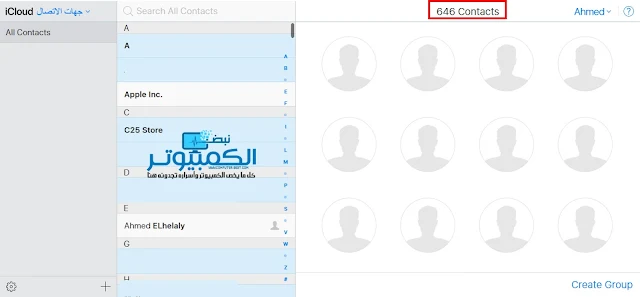
- قم بفتح هاتفك الايفون المتصل بنفس حسابك في أبل ، أو من جهاز الماك خاصتك ، ومن ثم ادخل لجهات الاتصال وستجد جميع جهات الاتصال متواجدة لديك ، ستجد الاسماء كما بالصورة التالية والتي من داخل نظام الماك لدي ( تم اخفاء الأسماء لأغراض الخصوصية )
طريقة نقل جهات الإتصال من حسابك في أبل إلى حسابك في جوجل
- قم بتسجيل الدخول لحسابك في أبل من خلال هذا الرابط https://www.icloud.com
- ومن ثم قم باختيار جهات الاتصال

- اضغط على علامة الاعدادات المتواجدة اسفل الشاشة يسارا
- اختر من القائمة exportvCard... ، وبعدها سيتم تحميل الملف لجهازك
- قم بتسجيل الدخول بحسابك الي جهات الاتصال في جوجل من خلال الرابط التالي https://contacts.google.com/
- من القائمة الجانبية اختر استيراد
- من الخيارات التي ستظهر لك اختر ملف CSVأو vCard
- اضغط على اختيار ملف ثم حدد مكان حفظ الملف من جهازك الذي تم تحميله من حسابك بأبل ، وقم باختياره ، ثم اختر استيراد
- بعدها سيتم تحميل جميع جهات اتصالك لحسابك كما بالصورة ( تم اخفاء الأسماء لأغراض الخصوصية )
- قم بفتح هاتفك الاندرويد المتصل بنفس حسابك في جوجل ومن ثم ادخل لجهات الاتصال وستجد جميع جهات الاتصال متواجدة لديك